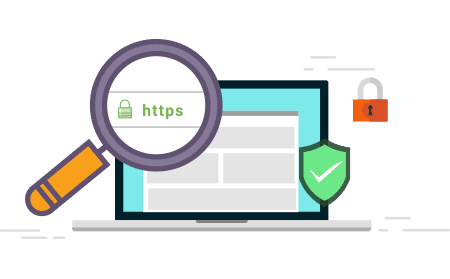Cara Meningkatkan Akurasi Google Maps
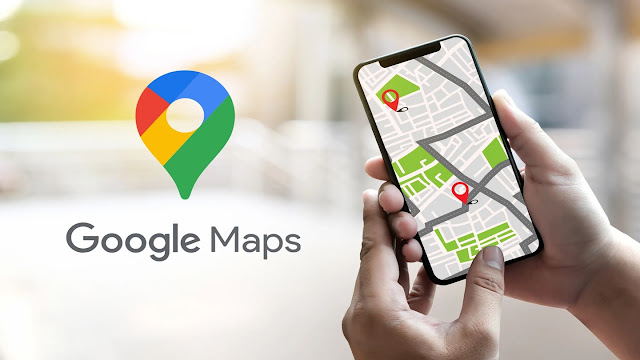
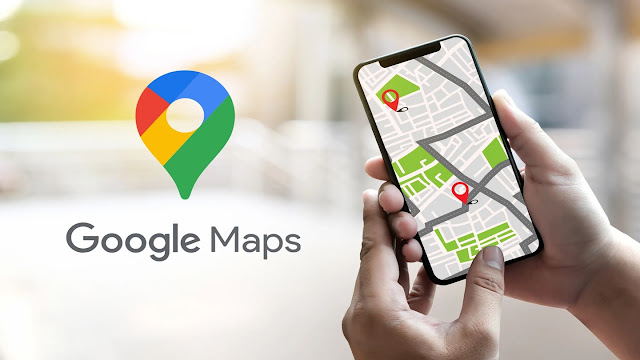 |
| Ilustrasi user Google Maps, Foto: Google |
Google Maps telah menjadi andalan bagi banyak pengguna sebagai aplikasi panduan dan pencari rute untuk berbagai jenis transportasi. Namun, tidak jarang pengguna mengalami kendala akurasi dan penunjuk arah yang tidak tepat. Untungnya, ada beberapa cara untuk meningkatkan akurasi Google Maps dan memastikan pengalaman navigasi yang lebih baik.
Mengapa Kalibrasi Diperlukan?
1. Ketidakakuratan Posisi: Peta dalam Google Maps mungkin tidak selalu mencerminkan posisi aktual di dunia nyata karena berbagai faktor, seperti kesalahan GPS atau data peta yang tidak mutakhir.
2. Ketidaksesuaian Detail: Detail tertentu dalam peta, seperti nama jalan atau lokasi landmark, mungkin tidak tepat karena pembaruan data yang belum dilakukan atau kesalahan dalam sumber data.
3. Perubahan Peta: Pembangunan jalan baru atau perubahan nama jalan dapat menyebabkan perubahan pada peta, yang memerlukan kalibrasi untuk memperbarui informasi dalam aplikasi.
Cara Kalibrasi Google Maps
1. Kalibrasi di Perangkat Android:
- Buka aplikasi Google Maps.
- Sentuh ikon titik biru yang menandakan lokasi Anda.
- Pilih opsi “Kalibrasikan”.
- Ikuti petunjuk untuk menggerakkan ponsel dalam pola angka delapan.
2. Kalibrasi di Perangkat iPhone:
- Unduh dan buka aplikasi Google Maps dari App Store.
- Sentuh ikon titik biru yang menandakan posisi Anda.
- Pilih opsi “Kalibrasikan”.
- Ikuti petunjuk untuk menggerakkan ponsel dalam pola angka delapan.
Tips untuk Meningkatkan Akurasi Lokasi
1. Aktifkan Layanan Lokasi: Pastikan layanan lokasi pada perangkat Anda diaktifkan agar Google Maps dapat mengakses informasi lokasi dengan benar.
2. Perbarui Aplikasi: Selalu gunakan versi terbaru dari Google Maps untuk mendapatkan perbaikan bug dan peningkatan kinerja.
3. Aktifkan Wi-Fi dan Data Seluler: Pastikan Wi-Fi dan data seluler diaktifkan agar Google Maps dapat memperbarui informasi lokasi secara real-time.
4. Izinkan Akses Sensor: Pastikan Google Maps diizinkan untuk mengakses sensor GPS dan kompas pada perangkat Anda.
5. Restart Perangkat: Cobalah merestart perangkat Anda jika mengalami masalah akurasi lokasi.
6. Periksa Pengaturan Lokasi: Pastikan pengaturan lokasi tidak dibatasi oleh mode hemat daya atau pengaturan lain yang dapat memengaruhi akurasi.
7. Gunakan Peta Satelit: Beralih ke mode peta satelit untuk pandangan yang lebih detail dan akurat tentang lokasi Anda.
Dengan mengikuti langkah-langkah ini dan tips kalibrasi, Anda dapat meningkatkan akurasi Google Maps dan menghindari kendala navigasi yang tidak diinginkan. Jadi, pastikan untuk melakukan kalibrasi secara teratur dan memperbarui pengaturan lokasi Anda untuk pengalaman pengguna yang lebih baik saat menggunakan Google Maps.